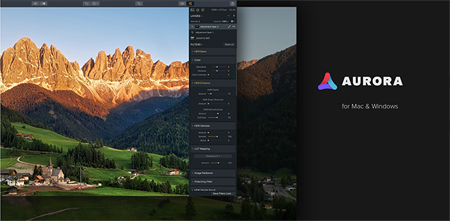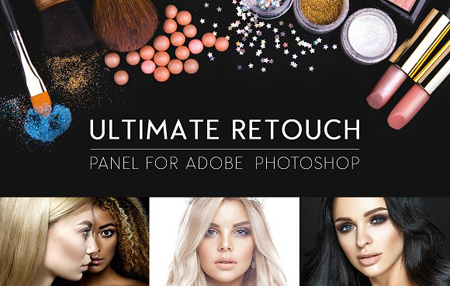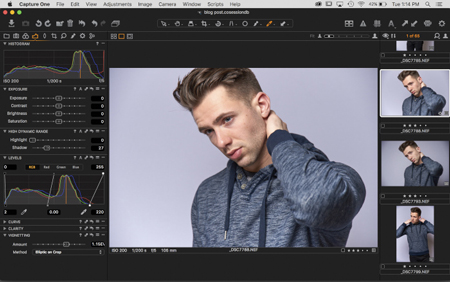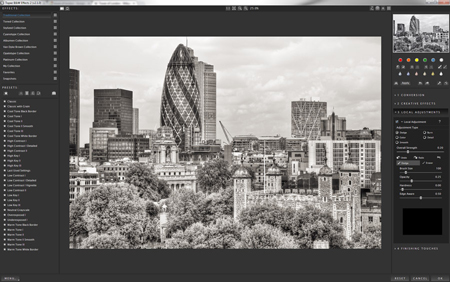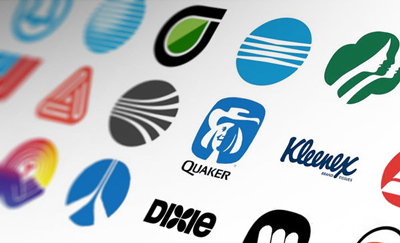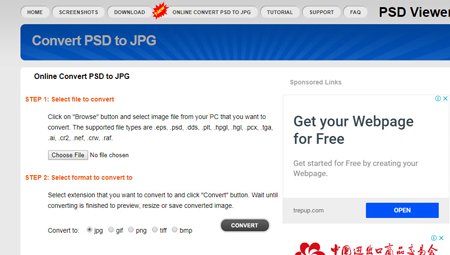مدیریت ارتباط با مشتری(CRM)
فرایندها و فناوریهای شرکتها و سازمانها برای شناسایی، ترغیب، گسترش، حفظ و ارائه خدمات بهتر به مشتریانمدیریت ارتباط با مشتری(CRM)
فرایندها و فناوریهای شرکتها و سازمانها برای شناسایی، ترغیب، گسترش، حفظ و ارائه خدمات بهتر به مشتریانمعرفی 5 پلاگین برتر فتوشاپ برای عکاسان حرفهای
اگر به صورت حرفهای عکاسی میکنید و میخواهید با فتوشاپ به ویرایش تصاویر بپردازید، میتوانید از پلاگینهای ساخته شده برای آن کمک بگیرید. در این مطلب شما را با تعدادی از بهترین پلاگینهای فتوشاپ آشنا میکنیم.
افزونه یا همان پلاگین در فتوشاپ ابزاری است که وظیفه اعمال خودکار تغییرات را بر عهده دارد. در این ابزارها یکسری تغییرات به صورت از پیش تنظیم شده وجود دارد که کاربر میتواند توسط آنها افکتهای مورد نیازش را تنها با یک کلیک اعمال کند. تا کنون پلاگینهای زیادی برای فتوشاپ ایجاد شده که هر کدام کاربرد خاص خودشان را دارند. در ادامه این مطلب تعدادی از بهترین پلاگینهای فتوشاپ را به شما معرفی میکنیم
Aurora HDR 2019
اگر از آن دسته افراد علاقهمندی هستید که به طبیعت میروید و زمان زیادی را صرف گرفتن عکس از مناظر اطراف میکنید، پیش از هر چیز از نصب بودن پلاگین Aurora HDR 2019 روی سیستم خود اطمینان حاصل کنید. Aurora یکی از بهترین پلاگینهای فتوشاپ محسوب میشود که توسط آن میتوانید کیفیت عکسهای گرفته شده را به سطح بالایی برسانید. تمرکز اصلی این افزونه روی HDR در تصاویر بوده و تاثیر فوق العادهای روی آنها میگذارد. در Aurora چندین ابزار برای خلق طبیعیترین افکتهای HDR ایجاد شده که توسط آنها میتوانید در بیکیفیتترین عکسها تغییرات فوق العادهای ایجاد کنید.
پلاگین در فتوشاپ ابزاری است که وظیفه اعمال خودکار تغییرات را بر عهده دارد
Nik Collection by DxO
Nik Collection by DxO یکی دیگر از پلاگینهای پرطرفدار برای فتوشاپ است که شامل چندین پکیج مختلف با نامهای HDR Efex Pro ،Silver Efex Pro ،Viveza ،Sharpener Pro ،Color Efex Pro Dfine و Analog Efex Pro میشود که هر کدام کاربرد خاصی برای ایجاد تغییرات در تصاویر دارند. ابزارهای این پلاگین در زمینههای بهبود جزییات، کنترل نور، فیلتر سیاه و سفید، کنترل رنگ، HDR، و فیلترهای قدیمی فعالیت میکنند.
Nik Collection by DxO یکی از پلاگینهای پرطرفدار برای فتوشاپ است
Ultimate Retouch Panel
یکی دیگر از بهترین پلاگینهای فتوشاپ Ultimate Retouch Panel است که روی چهره افراد در تصاویر کار میکند. اگر عکاسی پرتره میکنید و به دنبال بهترین ابزار جهت رتوش خودکار چهره هستید، این پلاگین میتواند بسیار مفید باشد. در UltimateRetouch Panel حدود 200 قابلیت متنوع برای زیباسازی چهرهها در تصاویر وجود دارد که میتوانید به راحتی از آنها استفاده کنید.
پلاگین فتوشاپ Ultimate Retouch Panel روی چهره افراد در تصاویر کار میکند
Alien Skin Exposure 4X
پلاگین Alien Skin Exposure 4X صدها فیلتر جذاب در گروههای مختلف را در اختیار شما قرار میدهد. علاوه بر فیلترهای این پلاگین که برای تصاویر گرفته شده از چهره و منظره قابل استفاده بوده، در آن امکانات متنوعی به منظور ایجاد تغییرات در روشنایی، کنتراست و مواردی از این قبیل هم ارایه میشود.
پلاگین برتر فتوشاپ برای عکاسان حرفهای
B&W Effects
اگر به دنبال پلاگینی هستید که به صورت اختصاصی فقط در حوزه فیلترهای سیاه و سفید فعالیت کند، B&W Effects میتواند انتخاب خوبی برای شما باشد. این پلاگین توسط کمپانی موفق TopazLabs تولید شده و به دلیل ارایه امکانات فراوان، محبوبیت بالایی میان کاربران دارد. در B&W Effects علاوه بر فیلترهای پیشفرض، چندین ابزار مختلف برای ایجاد تغییرات در تصاویر به صورت دستی هم موجود است.
پلاگین B&W Effects به صورت اختصاصی فقط در حوزه فیلترهای سیاه و سفید فعالیت می کند
منبع:click.ir
گوگل کروم مجهز به هکریاب میشود!
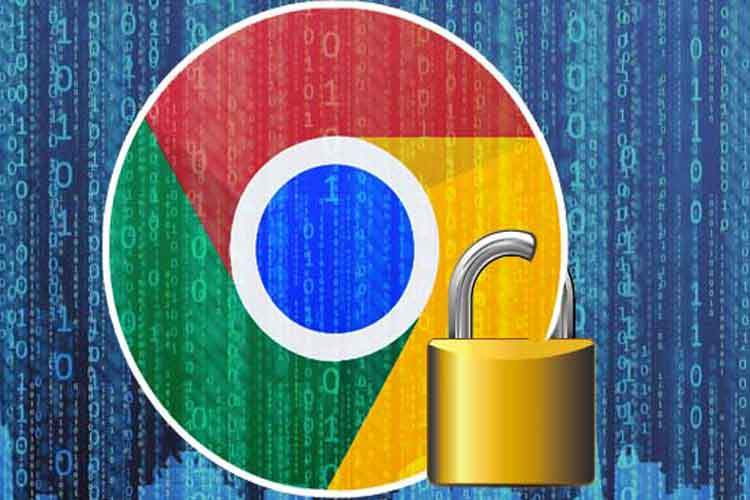
گوگل، این غول تکنولوژی، اعلام کرد که ابزار Check Password برای آگاهی و اطلاع رسانی در خصوص به سرقت رفتن رمزعبورها به کمک کاربران میآید و زمان تغییر پسوردها را هشدار میدهد.
به گزارش ایتنا به نقل از Cnet، گوگل کروم که از محبوبترین مرورگرها میان کاربران سراسر جهان به شمار میرود، در بازار رقابت میان دیگر مرورگرها، اینبار از طریق تامین امنیت کاربرانش، سعی در ربودن گوی رقابت را دارد!
اگر هنوز هم اهمیت قضیه برایتان روشن نشده، بد نیست بدانید که از سال 2008، بیش از 2 میلیارد رمز عبور به سرقت رفته و البته سرقت این پسوردها، پیامدهای ناگواری نیز میتواند به همراه داشته باشد.
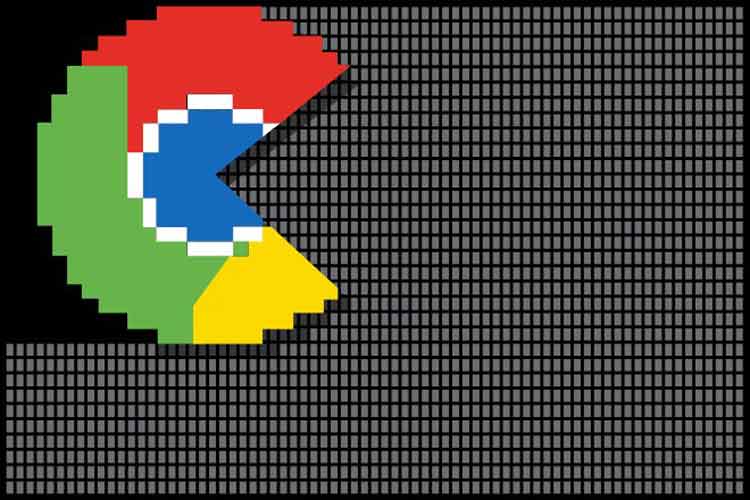
کورت توماس، محقق امنیت سایبری میگوید ابزار Check Password میتواند تا 10 برابر شما را بیشتر در مقابل حملات هکر و به سرقت رفتن رمز عبورتان بیمه کند!
به گزارش ایتنا، گوگل کروم، همانطور که پیشتر گفتیم، مرورگر محبوبی است که در حال حاضر، حدود 62 درصد از بازار مرورگرها را به خود اختصاص داده است و حالا با اضافه کردن این افزوده (extension) میتواند تا حد زیادی کاربران را به انتخاب این مرورگر، وسوسه کند.
به گفته کارشناسان، ابزار Check Password نه تنها برای اطلاع از رمزعبورهای سرقت شده کاربرد دارد،چرا که قابلیت مدیریت پسوردها را نیز دارد.
بد نیست بدانید در سال 2012 هکرها اعلام کردند که پس از نفوذ به حساب کاربری LinkedIn مارک زاکربرگ، توانستند با همان رمز عبور به اکانت توییتر وی نیز دست پیدا کنند!
3 نکته مهم در طراحی و ساخت لوگو
لوگوها از چیزی که مشاهده می کنید فراتر بوده و صرفا یک تصویر و یا نوشته نیستند. یک لوگوی موفق برند شما و هدفی که به دنبال آن هستید را به تصویر می کشد. اگر طراحی لوگو با رعایت اصول صحیح انجام شود، قدرت بسیار زیادی را به برند شما می بخشد.
همانطور که هر کاری نیاز به تخصص و مهارت های خاص خود را دارد، طراحی لوگو نیز از مهارت های خاصی برخوردار است که با آگاهی از این مهارت ها می توان یک اثر به یادماندنی و قوی بر جای گذاشت .
در این مقاله برای آشنایی با مراحل مختلف طراحی لوگو با ما همراه باشید:
1 - هر چیزی که به ذهنتان می رسد را روی کاغذ طراحی کنید
با انجام این کار مغز شما قادر به خلق ایده های جدید می شود همچنین شما می توانید هر چقدر که دوست دارید طرح خود را ادیت کرده و بهبود بخشید. هر چیزی که به ذهنتان می رسد را روی کاغذ بکشید اما چیزی را پاک نکنید حتی طرح هایی که به نظرتان مناسب نیستند. شاید یکی از همان طرح ها بتواند جرقه ی یک ایده ارزشمند را در ذهنتان روشن کند.
پاکنویس کردن ایده های ذهن بر روی کاغذ مهمترین مرحله از طراحی یک لوگوی قوی و تاثیرگزار است. پس از کشیدن ایده های مختلف بر روی کاغذ از میان طرح ها و یا با ترکیب کردن چندین طرح با یکدیگر به ایده اصلی دست پیدا کنید. یک طراح موفق و حرفه ای وقت بیشتری را صرف این مرحله از طراحی خواهد کرد. شما یک طراح ناخن را در نظر بگیرید. اگر قرار باشد برای طراحی ناخن و کاشت آن از طرح های ثابتی که در ذهن یا الگو دارد مدام استفاده نماید دیگر هیچ خلاقیتی باقی نمی ماند!
نکات طراحی لوگو
2 - حفظ تعادل در طراحی
طرحی که متقارن و دارای تعادل باشد گیرا و جذاب خواهد بود. برای طراحی یک لوگوی متعادل باید میان طرح های گرافیکی، نسبت طول و عرض، رنگ ها و سایزهای استفاده شده در لوگو تعادل خاصی برقرار باشد. هر از گاهی می توانید قانون تعادل را بشکنید تا متفاوت به نظر بیایید اما این نکته مهم را در نظر داشته باشید که لوگوی شما در معرض دید عموم افراد قرار خواهد گرفت نه فقط افرادی که لوگو شما را می پسندند، بنابراین سعی کنید با رعایت قانون تعادل اثری را خلق کنید که از دید عموم جذاب به نظر برسد.
در طراحی لوگوهای کوتاه و پهن و یا باریک و بلند، قانون تعادل رعایت نشده است و این دسته از لوگو ها از نظر بصری خوشایند نیستند. از میان اشکال هندسی لوگوهایی که به شکل مربع و دایره هستند از سایر لوگوها جذابتر به نظر می آیند. به صورت مثال شما می توانید برای طراحی لوگو یک سایت فروش عکس از المان ی دوربین استفاده نمایید ولی سایز مورد نظر و نوع فرم آن بسیار مهم می باشد.
3 - سایزهای استاندارد لوگو
لوگو ها باید در هر سایز و اندازه ای که هستند زیبایی و خوانایی خود را حفظ کنند. لوگوها باید به گونه ای طراحی شوند که در مقیاس های کوچک تر مانند استفاده روی پاکت ها و یا در مقیاس های بزرگتر مثل زمانی که روی بیلبورد استفاده می شوند از کیفیت و زیبایی و خوانایی اولیه خود برخوردار باشند. از آنجایی که لوگوها در سایز های مختلف تولید می شوند اگر طرح خیلی پیچیده ای داشته باشند در مقیاس کوچک تر قابل تشخیص نخواهند بود. بنابراین سعی کنید که لوگو را در سایزهای متفاوت به مشتری ارائه دهید.
منبع:aftabnews.ir
آموزش رایگان پایتون (python) – آشنایی با عملگرها و عملوندها
در زمان کدنویسی نکته مهمی که باید به آن توجه داشته باشید، قابل فهم بودن کدها است. در دنیای برنامهنویسی بارها و بارها شرایطی پیش میآید که مجبور هستید کدهای پیچیده و مشکلی را بنویسید و مهمتر از آن مجبور هستید در بخشهای مختلف یک برنامه از کدهای خود استفاده کنید. اگر از راهکار موثری برای کم کردن تعداد کدهای برنامه خود استفاده نکنید، در عمل برنامه شما انباشته از کدهای یکسان و تکراری میشوند که برای انجام یک کار نوشته شدهاند. برای حل این مشکل زبانهای برنامهنویسی راهکاری موسوم به متدها/توابع را پیشنهاد دادند. توابع یک راهکار قدرتمند هستند که به شما اجازه میدهند کدهای خود را بستهبندی کنید. اینکار نه تنها مانع از تکرار مجموعه دستورات میشود، بلکه کدهای شما را قابل فهمتر کرده و خوانایی کدها را افزایش میدهد.
چگونه میتوانیم نحوه نمایش دادهها در پایتون را کنترل کنیم؟
در مقالههای قبل به شما گفتیم که اطلاعات در کامپیوتر شما به شکل صفرها و یکها ذخیره میشوند. کامپیوترها نمیتوانند مفهوم کاراکترها، مقادیر منطقی، تاریخها، زمان یا هر نوع اطلاعاتی که غیر عددی هستند را درک کنند. زمانی که با یک رشته در پایتون کار میکنید، باید ببنید که پایتون از چه راهکاری استفاده میکند تا به کامپیوتر شما مفهوم یک رشته را نشان دهد. متغیرها، جعبههای نگهدارندهای هستند که برنامه شما از آنها استفاده کرده و به پایتون میگوید که چگونه باید صفرها و یکها را درون کامپیوتر شما ذخیره کند. بنابراین، مهم است که بدانید دیدگاه پایتون نسبت به دادهها متفاوت از دیدگاه شما و متفاوت از دیدگاه کامپیوترتان نسبت به رشتهها است. در حقیقت پایتون نقش یک واسط را داشته و به برنامه کاربردی شما اجازه میدهد با رشتهها به گونهای کار کند که در عین حال کامپیوتر نیز مفهوم رشتهها را متوجه شود. برای مدیریت دادهها در یک برنامه کاربردی، باید نحوه نمایش دادهها ا را کنترل کنید. عملگرها، توابع و حتا کنترل ورودی کاربر از جمله راهکارهایی هستند که اجازه میدهند بر نحوه ورود یا نمایش دادهها مدیریت اعمال کنید. شما از طریق مقایسه کردن دادهها قادر به کنترل نحوه نمایش دادهها هستید.
نحوه ارزیابی و مقایسه دادهها
پایتون راهکار مستقیمی در اختیارتان قرار میدهد تا بدون مشکل بتوانید دادهها را با یکدیگر مقایسه کنید. این راهکار در ماهیتی به نام عملگرها مستتر شده است. اما چرا به مقایسه دادهها نیاز داریم؟ فرض کنید برنامه کاربردی شما به یک بانک اطلاعاتی که شامل رکوردهای اطلاعاتی و سوابق بیمه شدگان است متصل است. برای آنکه به کاربری که قصد دارد اطلاعات مربوط به سوابق بیمه خود را مشاهده کند اجازه دهید که به اطلاعاتش دسترسی پیدا کند، مجبور هستید یک فرآیند ارزیابی را انجام دهید. زمانی که کاربر در فیلدهای ورودی شماره ملی و شماره تامین اجتماعی خود را وارد میکند، شما باید این اطلاعات را با اطلاعات موجود در بانک اطلاعاتی مقایسه کنید تا مطمئن شوید کاربری که قصد دسترسی به اطلاعات را دارد همان کاربری است که اطلاعاتش درون بانک اطلاعاتی ثبت شده است.
عملگرها ضمن آنکه به شما اجازه میدهند مقایسهای میان دادهها داشته باشید، همچنین اجازه میدهند اطلاعات را نیز دستکاری کنید. البته دقت کنید که عملگرها و همچنین فرآیند مقایسه کردن تنها محدود به دادهها نمیشوند. در برخی موارد شما نیاز دارید خروجی دو تابع را بررسی کنید. پایتون به شما اجازه میدهد در سطوح مختلفی فرآیند ارزیابی را انجام داده و بدون آنکه به مشکلی برخورد کنید، در برنامه خود دادهها را مدیریت کنید.
کامپیوترها چگونه فرآیند مقایسه را انجام داده و آنرا مدیریت میکنند؟
کامپیوترها در ارتباط با متدهای بستهبندی همچون توابع یا هرگونه ساختاری که در پایتون ایجاد میکنید هیچگونه شناختی ندارند. همه این راهکارها با هدف ساده کردن برنامهنویسی ابداع شدهاند. با این حال، کامپیوتر در ارتباط با بیشتر عملگرها قادر هستند یک محاسبه مستقیم را انجام دهند. بیشتر عملگرهای تعریف شده در پایتون یک خروجی مستقیم دارند. به عبارت دقیقتر، کامپیوترها معنای واقعی بیشتر عملگرهای پایتون را درک میکنند. بهطور مثال، زمانی که از کامپیوتر سوال میکنید کدامیک از دو مقدار بزرگتر از دیگری است، کامپیوتر یک محاسبه مستقیم را با عملگر مربوطه انجام میدهد. با اینحال؛ همه ارزیابیها به شکل مستقیم انجام نمیشود. کامپیوترها فقط با اعداد کار میکنند. در نتیجه زمانی که از پایتون درباره انجام مقایسهای میان دو رشته سوال میکنید، کاری که پایتون انجام میدهد این است که مقدار عددی هر کاراکتری که درون یک رشته قرار دارد را مقایسه میکند. بهطور مثال کاراکتر A دارای مقدار عددی 65 است. اما کاراکتر a با حرف کوچک دارای مقدار عددی 97 است. پس a>A است. با این توصیف شما در دنیای واقعی ABC را مساوی با abc میدانید، در حالی که برای کامپیوترها اینگونه نیست، زیرا آنها فرآیند مقایسه را بر مبنای مقدار عددی کاراکترها انجام میدهند.
کار با عملگرها
عملگرها پایه و اساس کنترل و مدیریت دادهها در یک برنامه کاربردی را شکل میدهند. شما از عملگرها برای تعریف اینکه چگونه یک بخش از دادهها باید با بخش دیگری مقایسه شده و چگونه اطلاعاتی که درون یک متغیر قرار دارند باید ویرایش شوند استفاده میکنید. در حقیقت، عملگرها برای انجام هر فرآیندی که مرتبط با دنیای ریاضیات بوده و زمانی که قرار است انتصابی انجام شده و دادهای به متغیرها تخصیص داده شود استفاده میشوند. زمانی که از یک عملگر استفاده میکنید، باید از یک متغیر یا یک عبارت استفاده کنید. در شمارههای گذشته با متغیرها و مفهوم آنها آشنا شدید. اما یک عبارت چیست؟ یک عبارت یک معادله یا فرمولی است که یک مفهوم ریاضی را تشریح میکند. در اغلب موارد، نتیجه ارزیابی یک عبارت برابر با یک مقدار منطقی درست یا غلط است.
تعریف عملگرها
یک عملگر میتواند یک یا چند ورودی را در قالب متغیرها یا عبارات دریافت کرده، عملی را انجام داده (مقایسه یا ویرایش) و سپس خروجی را مطابق با نتیجه مدنظر برنامهنویس ارائه کند. عملگرها با توجه به کاری که انجام میشوند و همچنین میزان اثرگذاری که دارند طبقهبندی میشوند. بهطور مثال، یک عملگر یگانه تنها با یک متغیر یا یک عبارت کار میکند، در مقابل یک عملگر باینری به دو متغیر یا عبارت نیاز دارد. عناصری که به عنوان ورودی به یک عملگر تخصیص داده میشوند عملوند نام دارند. عملوندهایی که در سمت چپ یک عملگر قرار میگیرند به نام عملوند سمت چپ نامیده میشوند، درحالی که عملوندهایی که در سمت راست یک عملگر قرار میگیرند به نام عملوند سمت راست نامیده میشوند. عملگرها در پایتون به شرح یگانه (Unary)، ریاضی (Arithmetic)، رابطهای (Relational)، منطقی (Logical)، بیتی (bits)، انتصابی (Assignment)، عضویت (Membership) و شناسهای (Identity) طبقهبندی میشوند.
عملگرهایی که در گروههای مختلف قرار میگیرند برای انجام کار خاصی استفاده میشوند. بهطور مثال، عملگرهای ریاضی برای انجام عملیاتی که ریشه ریاضی دارند استفاده میشوند، در حالی که عملگرهای رابطهای برای انجام مقایسهها استفاده میشوند.
تبدیل آنلاین PSD
نرمافزار فتوشاپ یکی از معروفترین ابزارهای طراحی دوبعدی است که گرافیستها و حتی کاربران عادی از آن استفاده میکنند.
با جستوجویی ساده در گوگل نیز میتوان به طرحهای حرفهای بیشماری دسترسی پیدا کرد که توسط این نرمافزار طراحی شده و در فرمت اصلی فایلهای مربوط به این برنامه یعنی PSD ذخیرهسازی شدهاند.
گاهی کاربران، این نرمافزار را روی رایانه خود نصب ندارند و ممکن است یکطرح گرافیکی حرفهای با فرمت PSD را از اینترنت دانلود کنند و قصد استفاده از آن را داشته باشند. دوست دارید بدون نیاز به نصب این نرمافزار روی رایانه و در کوتاهترین زمان ممکن، فایل دانلود شده در فرمت PSD را به فرمتهای رایج همچون JPG، PNG و GIF تبدیل کنید؟ برای انجام این کار از این ترفند کمک بگیرید:
مرورگر اینترنتی را از روی دستگاه هوشمند یا رایانه خود باز کنید.
به سایت زیر مراجعـــه و از منوی اصلــــی در بالای صفحه روی گزینه Online Convert PSD to JPG کلیک کنید:
https://psdviewer.org
روی گزینه Choose file کلیک و فایل موردنظرتان را که در فرمت PSD ذخیره شده انتخاب کنید.
اپلود فایل با فرمت psd
توجه: شما میتوانید فایلهای ذخیرهشده در دیگر فرمتها همچون.eps, .dds, .plt, .hpgl, .hgl, .pcx, .tga, .ai, .cr2, .nef, .crw, .raf را نیز انتخاب کنید.
پس از انتخاب فایل موردنظر، در بخش دوم نوع فرمت خروجی دلخواهتان را نیز انتخاب (بهعنوان مثال فرمت JPG) و روی گزینه Convert کلیک کنید.
باتوجه به حجم فایل انتخاب شده در مرحله اول، چند لحظه صبر کنید تا عملیات آپلود و تبدیل فایل انجام شود.
در صورت نیاز در مرحله سوم، اندازه موردنظر برای ذخیره فایل در فرمت جدید را مشخص و روی Resize کلیک کنید.
در پایان با کلیک روی گزینه Download فایل نهایی در فرمت و ابعاد مشخص شده را ذخیرهسازی کنید.
منبع:jamejamonline.ir